vivo手机字体卡顿怎么办?教你轻松解决字体卡住问题。
在vivo手机上修改系统字体通常需要借助特定的方法,因为原生系统并不直接支持用户自由安装第三方字体,以下是关于vivo手机如何“卡字体”(即通过特定方式实现字体更换或调整)的详细说明,包括官方途径、第三方工具使用及注意事项。
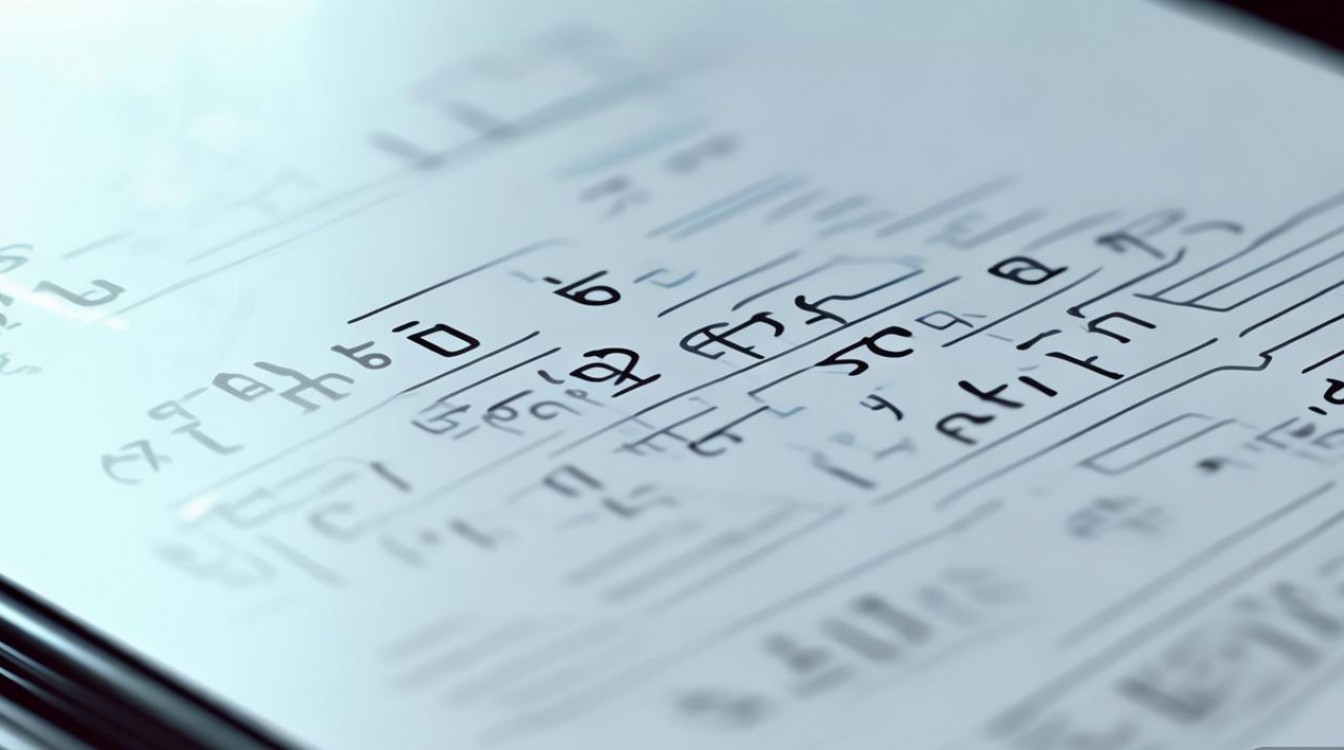
官方途径:使用vivo自带的字体功能
部分vivo手机型号(尤其是较新的系统版本)会提供官方字体管理功能,用户可以通过此途径更换字体,操作相对安全且稳定,具体步骤如下:
- 进入设置:打开手机“设置”应用,向下滑动找到“显示与亮度”选项并点击。
- 选择字体:在“显示与亮度”页面中,点击“字体”选项。
- 下载或切换字体:进入字体库后,可以看到系统预装的字体以及可下载的第三方字体(需通过vivo主题商店获取),点击字体名称即可预览,选择“下载”或“应用”即可完成更换。
注意:并非所有vivo机型都支持此功能,且字体库中的字体数量有限,通常仅限于vivo官方合作提供的字体,若此选项未显示,则需考虑其他方法。
第三方工具更换字体(需谨慎操作)
若官方字体库无法满足需求,用户可通过第三方工具(如字体包、Root工具或第三方应用)更换字体,但存在一定风险,需严格按照步骤操作。
使用第三方字体包(无需Root)
部分vivo手机支持通过安装“.ttf”或“.otf”格式的字体包实现更换,无需获取Root权限,操作步骤如下:
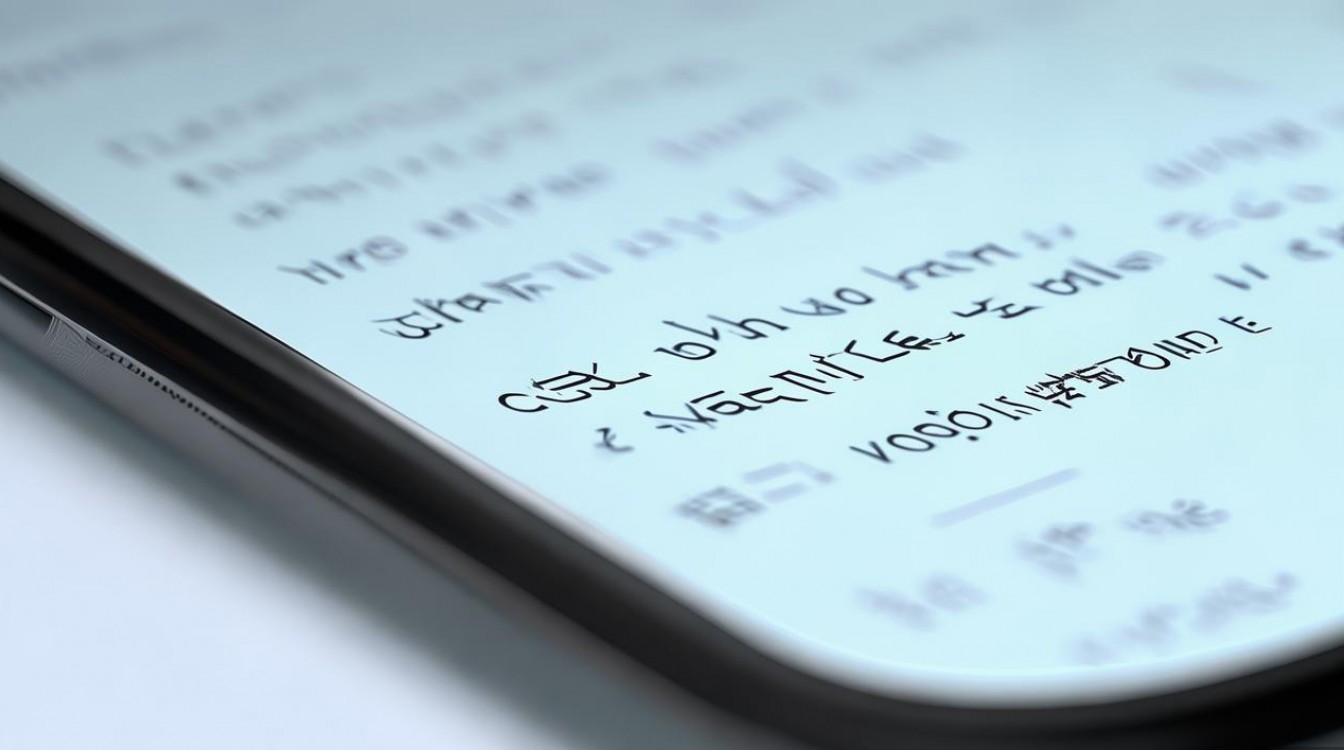
- 准备字体包:从可信网站(如“字体下载网”)下载适配Android系统的字体包(推荐使用vivo用户分享的专用字体,避免兼容性问题)。
- 传输字体包:将下载的字体文件(后缀为.ttf或.otf)传输至手机存储根目录的“fonts”文件夹(若无该文件夹,需手动创建)。
- 更换字体:部分vivo机型在安装字体包后,会自动在“设置-显示-字体”中显示“更多字体”选项,点击即可应用,若未显示,可尝试重启手机。
通过Root权限更换字体(高风险)
Root后可深度修改系统字体,但会失去官方保修,且操作不当可能导致系统崩溃,步骤如下:
- 获取Root权限:使用工具(如Root精灵、Magisk)对手机进行Root(不同机型操作方法不同,需查找对应教程)。
- 替换系统字体:通过文件管理器进入系统目录“/system/fonts”,备份原字体文件后,将下载的字体文件重命名为系统默认字体名称(如“Roboto-Regular.ttf”),并替换原文件。
- 设置权限:确保替换后的字体文件权限为“644”(可使用Root文件管理器或终端命令修改)。
- 重启手机:完成替换后重启手机,字体即可生效。
风险提示:Root操作可能导致系统不稳定、安全漏洞,建议普通用户谨慎尝试。
使用第三方应用(需授权)
部分第三方字体管理应用(如“字体管家”“iFont”)支持vivo手机,但需注意应用权限及安全性:
- 下载并安装应用:从应用商店或官网下载字体管理工具(优先选择高评分、多用户使用的应用)。
- 授权权限:首次打开时,应用会请求“存储权限”及“辅助权限”(用于修改系统字体),需允许授权。
- 选择并应用字体:在应用内浏览字体库,下载喜欢的字体后点击“应用”,系统会自动安装并切换字体。
注意事项:第三方应用可能存在广告或收集用户信息的情况,建议选择知名开发商的应用,并关闭不必要的权限。
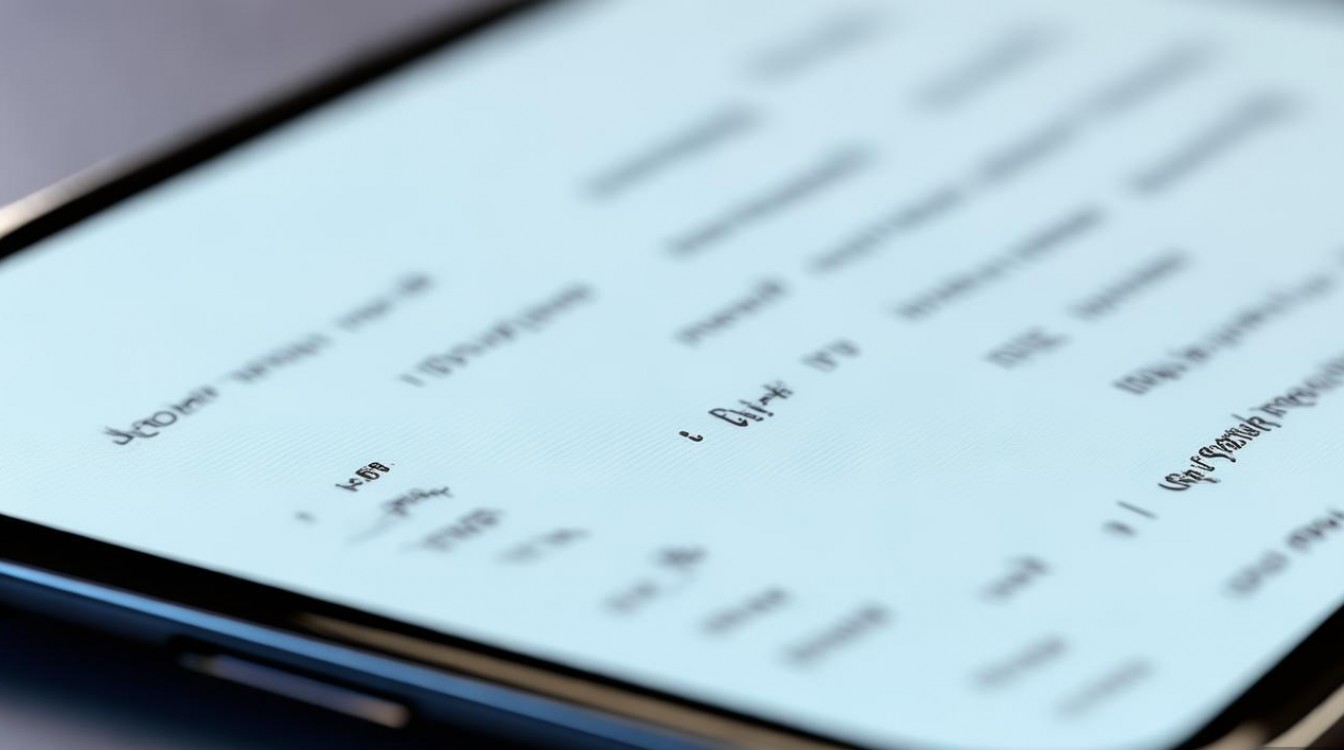
常见问题及解决方法
更换字体后显示异常或无法应用
- 原因:字体文件不兼容、系统版本不支持或权限不足。
- 解决:确保字体格式正确(.ttf/.otf),尝试更换其他字体;检查是否开启必要权限;若通过Root更换,确认文件路径和权限设置无误。
使用第三方工具导致系统不稳定
- 原因:工具本身存在bug或操作失误。
- 解决:立即通过恢复模式恢复出厂设置(备份数据),或重新刷入官方系统包,避免来源不明的工具。
相关问答FAQs
Q1:vivo手机更换第三方字体会丢失保修吗?
A1:若通过官方途径更换字体,不影响保修;若通过Root或修改系统文件的方式更换,则可能失去官方保修,建议优先使用官方功能或无需Root的方法。
Q2:为什么下载的字体包在vivo手机上无法显示?
A2:可能原因包括:字体文件格式不兼容(仅支持.ttf/.otf)、未放入正确目录(需在存储根目录创建“fonts”文件夹)、或系统版本不支持,建议下载专门适配vivo机型的字体包,或尝试重启手机。
版权声明:本文由环云手机汇 - 聚焦全球新机与行业动态!发布,如需转载请注明出处。


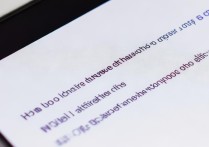


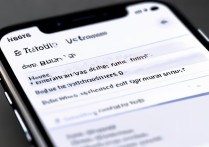
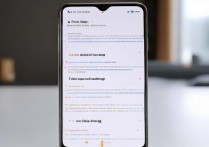





 冀ICP备2021017634号-5
冀ICP备2021017634号-5
 冀公网安备13062802000102号
冀公网安备13062802000102号